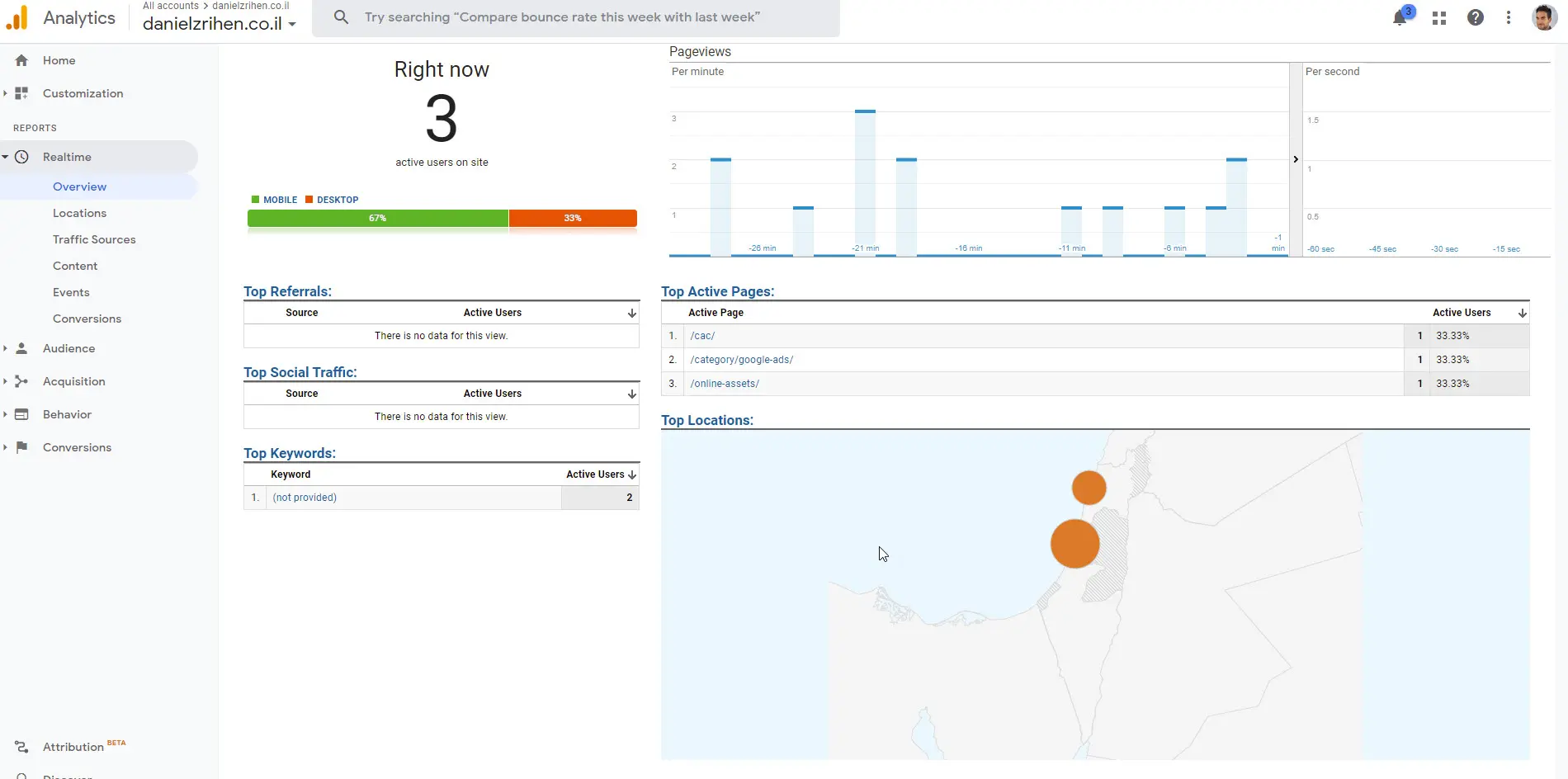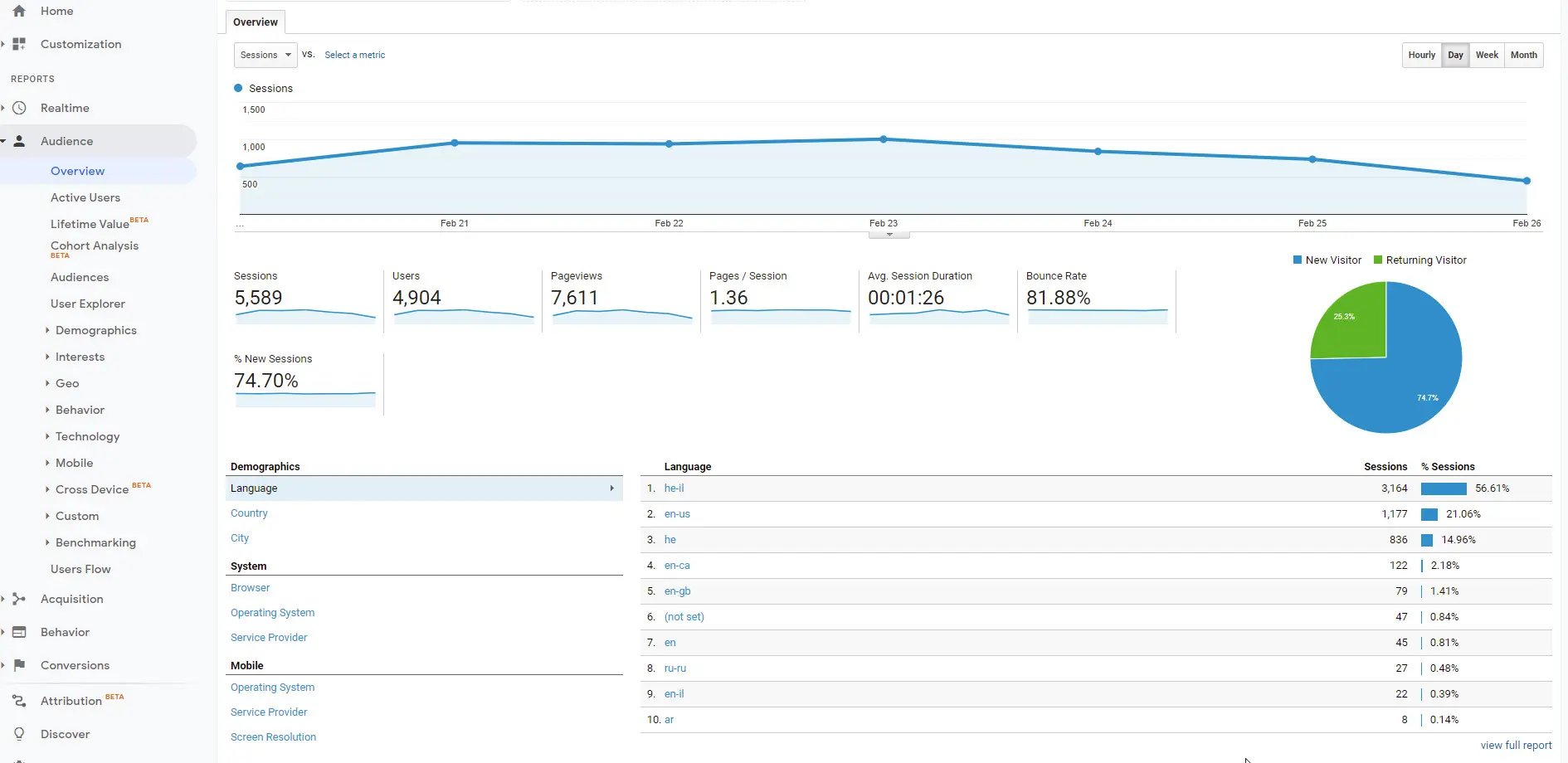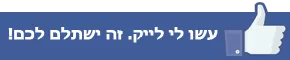מדריך גוגל אנליטיקס למתחילים? הגעתם למקום הנכון.
מה זה גוגל אנליטיקס?
גוגל אנליטיקס הוא שירות של גוגל שמאפשר לעקוב אחר תנועת הגולשים באתרי אינטרנט ולצבור מידע אודותם.
השירות הושק לראשונה בשנת 2005 לאחר שגוגל קנתה את חברת Urchin, שפיתחה פלטפורמה לניתוח תנועה מקבצי LOG של שרתים ברשת האינטרנט (גוגל הפסיקה למכור את מוצרי Urchin בשנת 2012).
Google Analytics מוצעת בכמה גרסאות: גרסה רגילה המיועדת למשתמשים רגילים וגרסה המיועדת לארגונים גדולים במיוחד בשם Google Analytics 360 שמציעה קורסים ומדריכים צמודים מטעם Google, כמו גם גישה לפיתוחים חדשים הנמצאים בשלב הבטא.
החל מאוקטובר 2020 גוגל השיקו גם את גוגל אנליטיקס 4 (GA4) שהיא גרסה משודרגת של גוגל אנליטיקס עם עוד שלל פיצ'רים נוספים.
גוגל הודיעו שביולי 2023, Google Analytics 4, הולך "להכפות" על כולם ולמעשה לא יהיה יותר Universal Analytics.
מדריך גוגל אנליטיקס למתחילים בוידאו:
מה אפשר לעשות בעזרת גוגל אנליטיקס?
לאחר שהבנו מה זה גוגל אנליטיקס, בואו נראה מה אפשר לעשות בגוגל אנליטיקס ואיך המערכת הזאת תורמת לנו בחיים.
המערכת הבסיסית של Google Analytics מראה את התנועה הנכנסת לאתר על גבי לוח מחוונים (Dashboard) פשוט וקל להבנה המציג את המאפיינים הבאים:
- מספר הכניסות לאתר בכל יום
- מספר הדפים הכוללים שנצפו
- כמות הדפים הממוצעת שכל משתמש צפה בהם
- הזמן הממוצע שבו כל משתמש שהה באתר
- מספר הפעילות באתר (כניסות של משתמשים כולל כניסות של משתמשים חוזרים)
- שיעור יציאה מדף הכניסה
- אחוז המבקרים החדשים לעומת אחוז המבקרים החוזרים
אם אתם משתמשים ב-GA4, המדדים עצמם משתנים במקצת (ממליץ לקרוא כאן), זה מה שיופיע במסך הבית:
- סך הכול משתמשים בשבוע האחרון לעומת השבוע הקודם
- מספר המשתמשים החדשים
- סך כל ההכנסות (אם האתר לא מחובר למערכת אי-קומרס יוצג 0)
- זמן התעניינות ממוצע
- מספר המשתמשים בזמן אמת (מופיע גם בגרסת UA בצד)
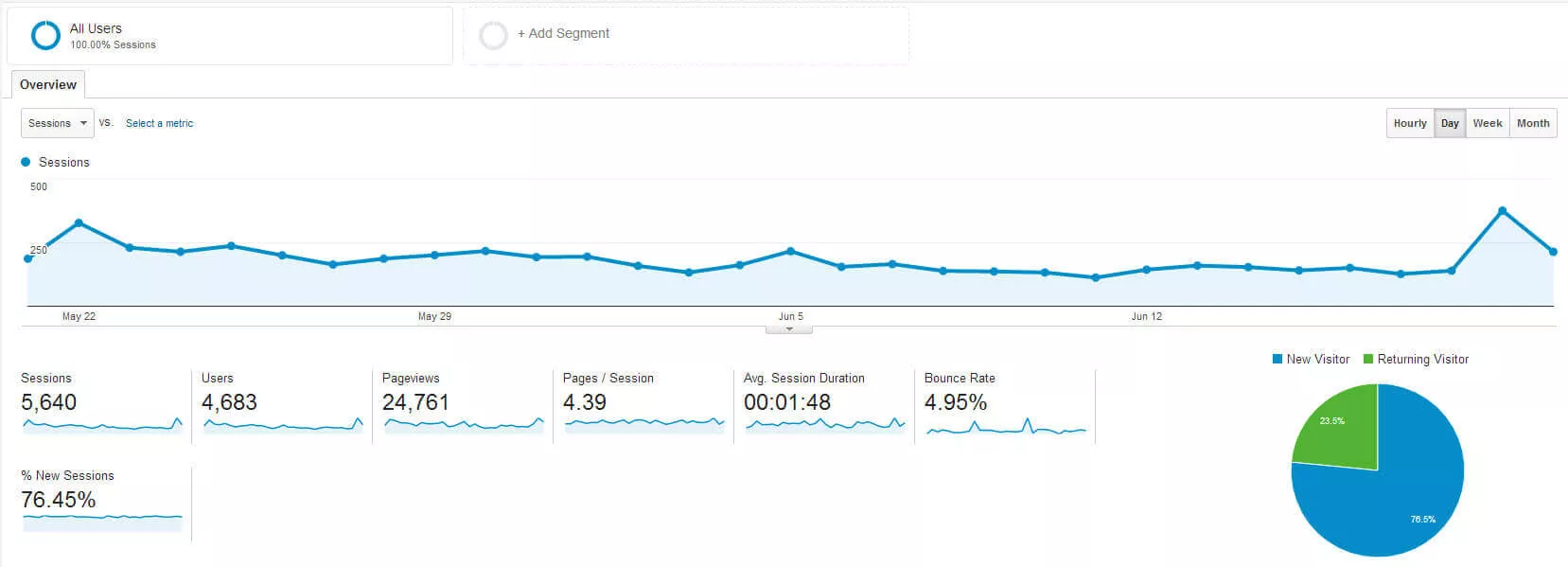
מקורות תנועה בגוגל אנליטיקס
אחד השימושים הנפוצים שעושים בגוגל אנליטיקס זה לנתח את הנתונים של מקורות התנועה לאתר (תנועה אורגנית, ממומנת, ישירה וכו').
אם יש לכם טראפיק (תנועה) באתר, סביר לנהיח שתרצו לדעת מה קורה עם הטראפיק הזה, ואיך אפשר לשפר כל מיני דברים באתר, את כל אלו תוכלו לראות בדשבורדים של גוגל אנליטיקס
כך למשל, יכולות לצוץ לכם השאלות הבאות:
- מהם העמודים באתר בהם יחס ההמרה הוא הגבוה ביותר? (עוד על שיפור יחס המרה או CRO)
- מהם העמודים בהם שיעור הצפייה באתר או הכי נמוך (או הכי גבוה)?
- האם העמודים בהם שיעור הנטישה הוא הגרוע ביותר?
- מהם העמודים הכי מצפים באתר
- מהו מקור התנועה המוביל לאתר
- מהו מקור התנועה הממיר ביותר?
- איזה עמודים הביאו הכי הרבה פניות / מכירות מהאתר?
- ועוד אינספור שאלות בסגנון הזה…
תשובות לכל השאלות האלה תוכלו לקבל בעזרת גוגל אנליטיקס שהוגדר כמו שצריך.
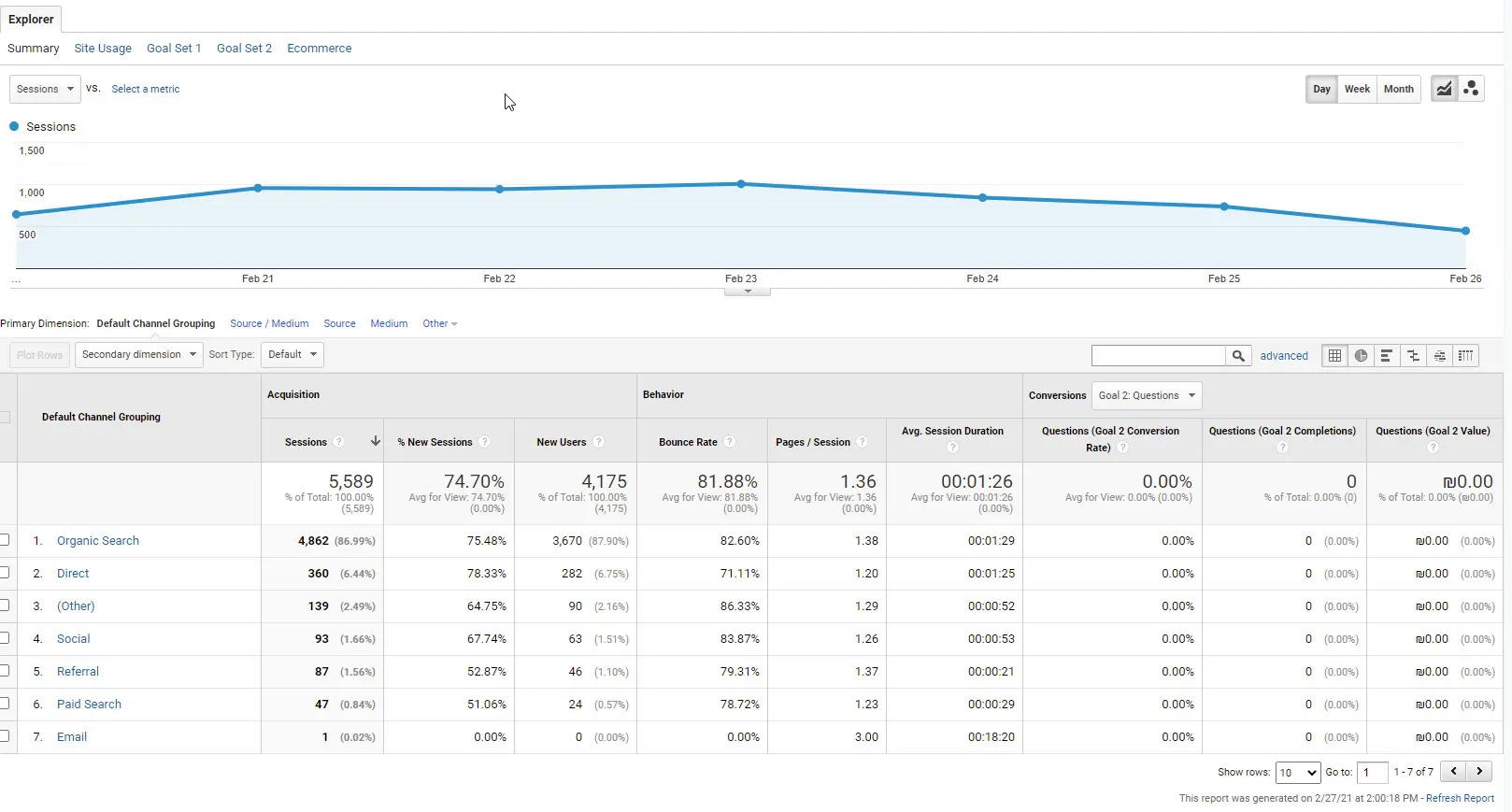
הסבר מורחב על כך תמצאו במדריך שלי על מקורות תנועה וגם בסרטון הבא:
על מנת לראות את הפוטנציאל האורגני ותוך כמה זמן נכפיל לך את ההכנסות
ניתן לחייג למספר 052-9095200 או למלא את הטופס:
האם צריך מומחה גוגל אנליטיקס בשביל להבין מה הולך שם?
אז לדעתי לא, אין צורך לעבוד עם מומחה גוגל אנליטיקס, לפחות לא ברוב האתרים הפשוטים (אתרי תדמית וכו').
באתרים גדולים ומורכבים יותר, כמו אתרי סחר – במיוחד הגדולים שבהם, לרוב עובדים עם מומחה גוגל אנליטיקס – לפעמים אפילו במשרה מלאה.
באתרים מאד גדולים ומורכבים, יש משמעות גדולה לניתוח והבנת הנתונים באתר לעומק.
איך מתקינים גוגל אנליטיקס באתר?
על מנת להתקין גוגל אנליטיקס באתר, יש לפעול לפי השלבים הבאים:
- יש להיכנס לאתר הרשמי ולפתוח חשבון (במידה ואין לכם עדיין)
- לאחר פתיחת חשבון ופרופיל אנליטיקס לאתר ספציפי, תקבלו קוד המכיל מזהה אנליטיקס (נראה משהו כזה: UA-XXXXXXX)
- את הקוד יש להטמיע בכל עמודי האתר, בדרך כלל באזור ה-Header
- במערכת ניהול תוכן רבות ניתן להטמיע דרך ממשק הניהול. באתרים אחרים זה יכול להיות דרך FTP (גישה לקבצים של האתר)
מעדיפים מדריך התקנת גוגל אנליטיקס בוידאו? קבלו מדריך התקנת גוגל אנליטיקס באתר וורדפרס:
איך מתקינים את GA4?
ההתקנה של Google Analytics 44 מתחלקת לאתרים עם חשבון קיים ואתרים עם חשבון חדש.
נכס קיים
אם יש לכם נכס קיים, אתם אמורים ללחוץ על הודעה שתבקש מכם בנימוס לשדרג. השדרוג יגרום לכך שייווצר נכס חדש בלי נתונים, אבל הנכס הקודם יישמר. (על פי גוגל בעתיד יהיה אפשר לייבא נתונים יותר בקלות).
המסכים עצמם די פשוטים, אבל חשוב להבין שיצירת הנכס לא מחברת אותו באופן אוטומטי לדפי האתר. לשם זאת חייבים לבחור מקור נתונים (Data Stream) בשם "אתר אינטרנט" (האפשרויות האחרות הן Android ו-iOS).
כדי להפעיל את אירועי ברירת המחדל, אתם יכולים להטמיע את תג הבסיס דרך ה-CMS שלכם או דרך Google Tag Manger. אני ממליץ דווקא על האפשרות השנייה מכיוון שכרגע אין הרבה תוספים שתומכים ב-GA4 וכל עדכון של ה-CMS עשוי למחוק את הקוד הידני שתשימו בקבצי התבנית (ל-Tag Manager יש תוספים שלא אמורים לעשות בעיות בשדרוגים).
התג שאתם צריכים להכניס לתוך המיכל שלכם הוא Google Analytics GA4 Configuration בתוספת המזהה המתאים. אם יש לכם תוסף ל-UA הרגיל ואתם רוצים להפסיק להשתמש בו כדי לא להתבלבל, אתם יכולים גם להוסיף את התג של Universal Analytics בתוספת מזהה ה-UA הקיים.
בכל מקרה, ה-Trigger חייב להיות All Pages.
אחרי משהו כמו 48 שעות, אתם אמורים להתחיל לקבל נתונים. אם אתם מקבלים רק נתונים ריקים, וודאו שהתג של GA4 נמצא בכל הדפים דרך קוד המקור (כל מה שיש ב-Tag Manager אמור להופיע גם שם).
הערה בנוגע לשפת הממשק: בעברית יש לא מעט עיוותים בדוחות ומספרים עולים אחד על השני בגלל שהיישור לימין לא באמת עובד כמו שצריך… ☹. אם זה ממש מפריע, אפשר לנסות לעבור לאנגלית דרך מסך מנהל המערכת -> משתמש -> שינוי שפה. עם זאת יש לקחת בחשבון שזה עלול לשנות את השפה במוצרים אחרים של גוגל, כך שאולי תרצו ליצור עוד משתמש.
נכס חדש
נכון להיום, יצירת נכס GA4 היא ברירת המחדל של כל נכס חדש (אפילו אם כבר יש לכם חשבון מנהל קיים של Analytics עם נכסי UA רגילים) ולכן השלבים הם כמעט זהים אחד לשני (למעט מסך בחירת המקור שנראה טיפ טיפה שונה).
איך נותנים הרשאה בגוגל אנליטיקס?
זה די פשוט, צפו בסרטון בו אני מסביר על כך:
אם אתם מנהלים נכס GA4, תוכלו לשים לב לשתי הגדרות נוספות שקשורות בהרשאות (ברמת החשבון:)
1.הגבלת הגישה לנתוני עלות
2.הגבלת הגישה לנתוני הכנסות
אם האתר שלכם לא כולל נתוני אי-קומרס, ההגדרות האלו לא ממש רלוונטיות עבורכם, אבל טוב לדעת שהן קיימות במקרה ובעתיד תנהלו אתר שזה יהיה רלוונטי בעבורו ולא תרצו לחשוף את הנתונים האלו בפני אחרים.
גוגל אנליטיקס בזמן אמת
אחד הפיצ'רים הנחמדים ושימושיים ביותר של גוגל אנליטיקס (בעיניי) זה אנליטיקס בזמן אמת – Real time Analytics.
פיצ'ר זה מאפשר לצפות בזמן אמת, כמה גולשים יש לנו באתר בכל רגע נתון – ואף לקבל עליהם נתונים שונים כמו מאיזה מקור תנועה הגיעו, מה עשו באתר, באיזה עמודים צפו, האם ביצעו המרה ועוד.
פרטים נוספים אודות המשתמשים שאפשר לקבל בגוגל אנליטיקס
כאשר נכנסים לתוך הנתונים המתקדמים של Google Analytics אפשר לראות גם פרטים נוספים אודות המשתמשים כגון:
- האזורים מהם הם מגיעים
- השפה בה הם משתמשים
- הדפדפן שלהם
- רזולוציה של המסך שלהם
- מערכת ההפעלה
- ספק השירות
- האם הם הגיעו ממכשירים ניידים, טאבלטים או מחשבים שולחניים, או מכשירים אחרים (בעידן האינטרנט של הדברים, גולשים יכולים להגיע בעוד מגוון מכשירים נוספים)
כך אפשר למקסם את תכונות האתר כדי שיתאימו למאפיינים של מרבית המשתמשים, לדוגמה, לעצב את האתר כך שייראה במיטבו ברזולוציה מסוימת או להתאים אותו בצורה טובה יותר למשתמשים סלולאריים אם הוא לא מותאם כבר.
פילוח משתמשים בעזרת גוגל אנליטיקס
תכונה נוספת ומעניינת של Google Analytics היא פילוח המשתמשים לפי נתונים דמוגרפים כמו גיל, מין ותחומי עניין.
פילוח זה מאפשר למטב את האתר מבחינה נושאית לקהל היעד הרלוונטי שמבקר בו לעיתים קרובות.
פילוח חשוב ומעניין נוסף הוא "משפך הזרימה" של המשתמשים השונים.
בדו"ח זה ניתן לראות מה היה הדף הראשון בו המבקרים גלשו באתר (דף הנחיתה) ומהיכן הם יצאו מן האתר.
כך קל יותר לזהות דפים בעיתיים שהמשתמשים נוהגים לצאת מהם ולשפר אותם על מנת שהמשתמשים ימשיכו לגלוש באתר דרכם. באותו אופן אפשר לראות את הדפים הפופולאריים ביותר באתר והפחות פופולאריים.
פילוח משתמשים ב-GA4
למרבה הצער, ב-GA4 יש די הרבה דוחות חסרים, ואחד מהם הוא דוח הזרימה של המשתמשים.
החדשות הטובות הן שיש דוחות חלופיים ומבחינות מסוימות הם אפילו נוחים יותר מכיוון שיש יותר אפשרויות לסינונים וגם אפשר לקבוע מה בדיוק יוצג בדו"ח.
באנגלית התפריט הרלוונטי נקרא "Explore" ובעברית הוא נקרא (משום מה) התנסות.
שני הדוחות הרלוונטיים הם "ניתוח משפך" ו"ניתוח נתיב" (שדומה יותר לדו"ח ב-UA מבחינת התצוגה).
מידע טכני נוסף שאפשר לקבל בעזרת גוגל אנליטיקס
תחת המידע הטכני אפשר לראות דברים כמו למשל:
- מילות המפתח שהמשתמשים הגיעו דרכם לאתר (אלא אם כן הם הוצפנו על ידי גוגל, ואז אפשר לראות את המידע המקביל מה – Search Console)
- את החיפוש הפנימי בתוך האתר
- את המהירות שבה האתר עולה
- התרחשות של אירועים שונים (כגון הורדת קובץ מסוים) ועוד.
כמו כן, אפשר לראות מהיכן הגולשים נכנסו לאתר – האם ממנועי חיפוש, ישירות מהדפדפן או מאתר מפנה (כתוצאה מקישורים חיצוניים)?
מידע זה חשוב עבור מיטוב של קידום האתר בגוגל מכיוון שהוא מאפשר לנתח באופן טוב יותר את התנועה ממנועי חיפוש הנכנסת לאתר ולראות כיצד מילות מפתח שונות משפיעות על התנועה בתוך האתר.
לדוגמה, יכול להיות שמשתמשים מגיעים ממילת מפתח מסוימת, אך העמוד אליו הם מגיעים לא מכיל מידע מספיק רלוונטי, ולכן הם נוטשים אותו במהירות.
יעדים, Google Ads ו- Google Adsense
יעדים מאפשרים לעקוב אחרי המרות שונות באתר כמו למשל מספר המשתמשים שהורידו קובץ מסוים, מספר המשתמשים ששלחו פנייה דרך טופס, מספר המשתמשים שביצעו רכישה של מוצר וכך הלאה.
באמצעות חיבור הנתונים האלו עם Google Ads (מערכת הפרסום של גוגל), אפשר לראות כמה כל המרה עלתה לנו וכך לחשב את ה – CPC (Cost Per Conversion, עלות להמרה). בהקשר זה כדאי גם לקרוא על שיפור יחסי המרה.
הדבר נכון גם לגבי גוגל אדסנס (התוכנית של גוגל שמאפשרת להרוויח כסף מפרסומות באתר) – כאן ניתן לראות בין היתר אילו דפים הם הרווחים ביותר, אילו דפים הם פחות רווחים, כמה כסף הרווחנו מכל ביקור באתר בממוצע, ומהם ערוצי ההפניה אל האתר מהם הרווחנו הכי הרבה.
מידע זה יעזור לנו לנתח את העמודים הללו ולנסות להבין מדוע יש מקומות בהן הפרסומות יותר מכניסות ויש מקומות בהם הן פחות מכניסות.
למשל, יכול להיות שבעמודים מסוימים באתר הפרסומות לא נמצאות במקום אופטימאלי או שאין מספיק טקסט, כך שהפרסומות לא מספיק רלוונטיות לתוכן.
גוגל אנליטיקס מאפשרת גם מעקב אחר תנועה באפליקציות
לגוגל יש גם פלטפורמת Analytics עבור מעקב אחרי אפליקציות iOS ואנדרואיד בשם Firebase Analytics.
פלטפורמה זו מאפשרת למדוד את מספר המשתמשים באפליקציה, הרווחים מהאפליקציה עצמה , את מספר ההתקנות, את נתיב הסיור באפליקציה על פי מסכים שונים ועוד.
הערה בנוגע ל-GA4: אם אתם עושים שימוש ב-GA4, אתם לא חייבים בהכרח את Firebase לצרכי מדידה, במקום זאת אתם בוחרים מקורות נתונים של אפליקציות. למעשה, אתם יכולים לבחור גם באפליקציה וגם באתר כדי לקבל נתונים משולבים.
פילוח מתקדם בעזרת גוגל אנליטיקס
לסיום, חשוב לציין שמשתמשים מתקדמים בגוגל אנליטיקס יכולים לפלח את המידע לפי התאמה אישית.
כך למשל, בגוגל אנליטיקס אפשר לראות לדוגמה רק את אותם משתמשים דוברי הצרפתית שגם גרים בקנדה. פ
פילוח מתקדם זה עוזר לנצל את הנתונים שיש לגוגל אנליטיקס עד קצה גבול היכולת שלה ולבודד משתנים ספציפיים שיכולים להיות חשובים לבעל האתר.